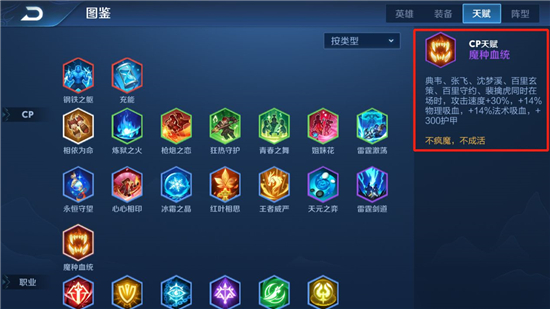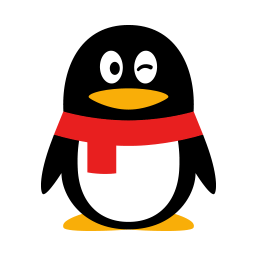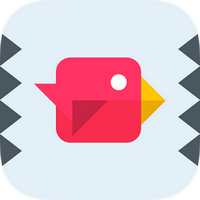Hypersnap怎么连续截图 视频连续截图教程
在日常办公和娱乐中,截图工具扮演着不可或缺的角色。提及截图工具,Hypersnap绝对是其中的佼佼者。这款软件功能全面,无论是捕捉动画、游戏画面还是电视剧片段,都能实现快速截图。但您知道如何使用Hypersnap进行连续截图吗?今天,我们就来揭秘Hypersnap连续截图的奥秘! Hypersnap动漫视频连续截图效果展示 让我们先看看Hypersnap在动漫视频连续截图方面的实际效果:  Hypersnap视频连续截图步骤详解 Hypersnap进行视频连续截图主要分为以下两个步骤: 一、启用Hypersnap的视频或游戏捕捉功能 1. 打开Hypersnap,点击“捕捉设置”→“更多”→“视频或游戏捕捉”(或使用视频截图快捷键Scroll lock)。 2. 在弹出的“启用视频或游戏捕捉”窗口中,确认“视频捕捉(媒体播放器、DVD等)”选项已被勾选,确保视频捕捉功能可用。  二、进行视频连续截图 1. 点击“捕捉设置”→“区域”,屏幕切换至游戏页面。使用鼠标左键点击确定截图起点,拖动鼠标设定截图区域大小。在这里,您可以选中整个视频画面。 2. 点击“捕捉设置”→“重复”,捕捉与上次相同的区域。截图快捷键为Ctrl+Shift+F11。 注意:在连续截图时,建议使用快捷键操作。通过快捷键,您可以不断按Ctrl+Shift+F11进行截图,非常便捷。还在为连续截图而烦恼的小伙伴们,赶快试试这个方法吧,操作简单,效果显著!
版权声明:以上内容作者已申请原创保护,未经允许不得转载,侵权必究!授权事宜、对本内容有异议或投诉,敬请联系网站管理员,我们将尽快回复您,谢谢合作!